నన్ను తెలుసుకోండి Windows కోసం ఉత్తమ ఉచిత PC సాఫ్ట్వేర్ అప్డేటర్ 2023లో
మీ కంప్యూటర్ స్లో పనితీరు సమస్యలతో మీరు విసిగిపోయారా? మీ Windows సాఫ్ట్వేర్ను తాజాగా మరియు సురక్షితంగా ఉంచడంలో మీకు సమస్య ఉందా? అలా అయితే, మీరు సరైన స్థలానికి వచ్చారు. సాంకేతికత వేగంగా అభివృద్ధి చెందుతున్న ప్రపంచంలో, పాత సాఫ్ట్వేర్ భద్రతా ప్రమాదాన్ని కలిగిస్తుంది మరియు మీ కంప్యూటర్ పనితీరును దిగజార్చుతుంది.
అదృష్టవశాత్తూ, మీ కంప్యూటర్ను నెమ్మదిగా మరియు చిందరవందరగా ఉండేలా వేగంగా మరియు సమర్థవంతంగా మార్చగల వెండి బుల్లెట్ ఉంది. గురించి మాట్లాడుకుంటున్నాం Windows కోసం ఉత్తమ ఉచిత PC సాఫ్ట్వేర్ అప్డేటర్. ఈ అద్భుతమైన ప్రోగ్రామ్లు మీ కంప్యూటర్లో ఇన్స్టాల్ చేయబడిన అన్ని ప్రోగ్రామ్లను కేవలం ఒక సాధారణ క్లిక్తో పూర్తిగా ఉచితంగా అప్డేట్ చేయడానికి మిమ్మల్ని అనుమతిస్తాయి.
పాత సాఫ్ట్వేర్తో భద్రతా సమస్యలను తొలగించండి మరియు మీ PC పనితీరును దిగజార్చకుండా నివారించండి. మీరు ఈ జాబితాలో కనుగొంటారు Windows కోసం ఉత్తమ ఉచిత సాఫ్ట్వేర్ నవీకరణ సాధనాలు. ఈ ప్రోగ్రామ్లు ఉపయోగించడానికి సులభమైనవి మరియు సరళమైన మరియు సమర్థవంతమైన ఇంటర్ఫేస్లను అందించగలవని మీరు కనుగొంటారు. సాఫ్ట్వేర్ను మాన్యువల్గా అప్డేట్ చేసే భారాన్ని తొలగించండి మరియు సురక్షితమైన, వేగవంతమైన మరియు నమ్మదగిన PCని ఆస్వాదించండి.
Windows కోసం ఉత్తమ ఉచిత PC సాఫ్ట్వేర్ అప్డేటర్ సాఫ్ట్వేర్ను ఆవిష్కరిద్దాం. మీ PC కోసం అద్భుతమైన ఆప్టిమైజేషన్లు మరియు నక్షత్ర పనితీరును అనుభవించడానికి సిద్ధంగా ఉండండి!
Windows ఆపరేటింగ్ సిస్టమ్ సాఫ్ట్వేర్ను నవీకరించడానికి ఉత్తమ ఉచిత ప్రోగ్రామ్ల జాబితా
కొన్నిసార్లు, హ్యాకింగ్ ప్రయత్నాలు లేదా మాల్వేర్ దాడుల నుండి మన కంప్యూటర్లను రక్షించడానికి ఆపరేటింగ్ సిస్టమ్ను నవీకరించడం సరిపోదు. మాల్వేర్ ఇమెయిల్ జోడింపుల ద్వారా, సాఫ్ట్వేర్ ఇన్స్టాలేషన్ సమయంలో లేదా ఇన్స్టాల్ చేయబడిన సాఫ్ట్వేర్ ద్వారా కూడా మీ సిస్టమ్లోకి ప్రవేశించవచ్చు.
మరియు మా కంప్యూటర్లలో ఇప్పటికే ఇన్స్టాల్ చేయబడిన అప్లికేషన్లను అప్డేట్ చేయడానికి మేము ఎప్పుడూ బాధపడము కాబట్టి, హానికరమైన ఫైల్లను నెట్టడానికి మాల్వేర్ సృష్టికర్తలు తరచుగా పాత వెర్షన్ అప్లికేషన్లను లక్ష్యంగా చేసుకుంటారు. అయితే, ఈ సమస్యలను సులభంగా పరిష్కరించవచ్చు పాత సాఫ్ట్వేర్ని నవీకరించండి. కానీ, మీరు కంప్యూటర్లో చాలా ప్రోగ్రామ్లను ఇన్స్టాల్ చేసి ఉంటే, ప్రతి ప్రోగ్రామ్ను మాన్యువల్గా అప్డేట్ చేయడం చాలా శ్రమతో కూడుకున్న పని.
కాబట్టి, విషయాలను కొంచెం సులభతరం చేయడానికి, ఈ కథనం ద్వారా మేము మీతో కొన్నింటిని పంచుకోబోతున్నాము ఉత్తమ ఉచిత సాఫ్ట్వేర్ నవీకరణ సాఫ్ట్వేర్ అది కావచు మీ అన్ని Windows ప్రోగ్రామ్లను ఒకేసారి అప్డేట్ చేయడానికి దీన్ని ఉపయోగించండి. కాబట్టి Windows PC కోసం కొన్ని ఉత్తమ ఉచిత సాఫ్ట్వేర్ అప్డేట్ యాప్లను తెలుసుకుందాం.
1. హేమ్డాల్ ఫ్రీ
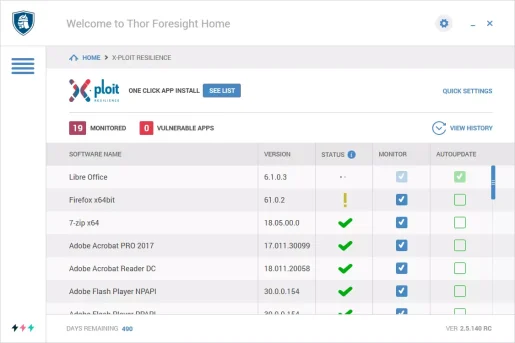
ఒక కార్యక్రమం హేమ్డాల్ ఫ్రీ ఇది మీ సాఫ్ట్వేర్ను పర్యవేక్షించి, స్వయంచాలకంగా తాజా వెర్షన్కి అప్డేట్ చేసే సాఫ్ట్వేర్ మేనేజర్గా పనిచేస్తుంది. కార్యక్రమం హేమ్డాల్ ఫ్రీ ఇది డిఫాల్ట్గా అన్ని ప్రోగ్రామ్లను పర్యవేక్షిస్తుంది, కానీ మీకు కావలసిన వాటిని మాత్రమే పర్యవేక్షించడానికి మీరు అనుకూల జాబితాను సృష్టించవచ్చు.
ప్రోగ్రామ్ యొక్క ఏకైక లోపం హేమ్డాల్ ఫ్రీ ఇది పరిమిత ప్రోగ్రామ్లకు మాత్రమే మద్దతు ఇస్తుంది. మీరు ఇంటర్నెట్ నుండి డౌన్లోడ్ చేసే తాజా సాఫ్ట్వేర్కు అనుకూలంగా లేని అవకాశం కూడా ఉంది హేమ్డాల్ ఫ్రీ.
2. యుచెక్
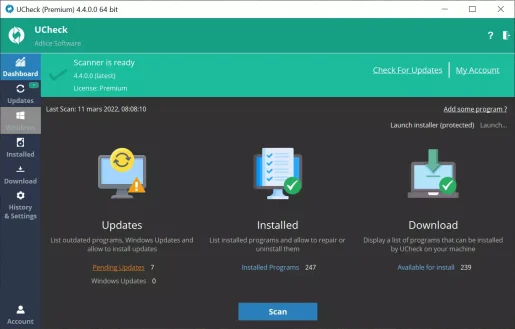
ఒక కార్యక్రమం యుచెక్ ఇది మీ కంప్యూటర్లో ఇన్స్టాల్ చేయబడిన అన్ని సాఫ్ట్వేర్లను నవీకరించగల జాబితాలోని మరొక అద్భుతమైన సాఫ్ట్వేర్ అప్డేటర్. ప్రస్తుతానికి, ఇది మద్దతు ఇస్తుంది యుచెక్ 200 కంటే ఎక్కువ ప్రోగ్రామ్లు, మరింత మద్దతుతో త్వరలో.
ఇతర సాఫ్ట్వేర్ అప్డేట్లతో పోలిస్తే, యుచెక్ ఉపయోగించడానికి కూడా సులభం. మీరు పాత సాఫ్ట్వేర్ కోసం స్కాన్ చేసి, పాత సాఫ్ట్వేర్లన్నింటినీ ఎంచుకుని, వాటన్నింటినీ అప్డేట్ చేయడానికి అప్డేట్ బటన్ను క్లిక్ చేయండి.
ప్రీమియం వెర్షన్ అందిస్తుంది (చెల్లించారు) కార్యక్రమాలు యుచెక్ షెడ్యూల్ చేసిన స్కాన్లు, కొత్త సాఫ్ట్వేర్ ఇన్స్టాలేషన్, PUP రక్షణ మరియు మరిన్ని వంటి అదనపు ఫీచర్లు.
3. Ninite
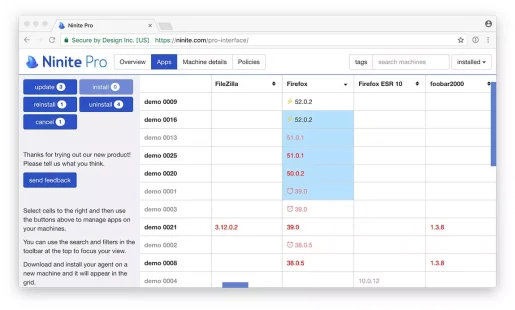
ఒక కార్యక్రమం Ninite ఇది మీరు మీ Windows 10 కంప్యూటర్లో ఉపయోగించగల జాబితాలోని మరొక అద్భుతమైన సాఫ్ట్వేర్ అప్డేటర్. ప్రోగ్రామ్ దాని సరళీకృత ఇంటర్ఫేస్ మరియు లక్షణాలకు కూడా ప్రసిద్ధి చెందింది. సాఫ్ట్వేర్ అప్డేట్, ప్రోగ్రామ్లతో సంబంధం లేకుండా నినిటీ ఇది పరికర డ్రైవర్లను కూడా స్కాన్ చేస్తుంది మరియు అప్డేట్ చేస్తుంది.
4. సాఫ్ట్వేర్ అప్డేటర్
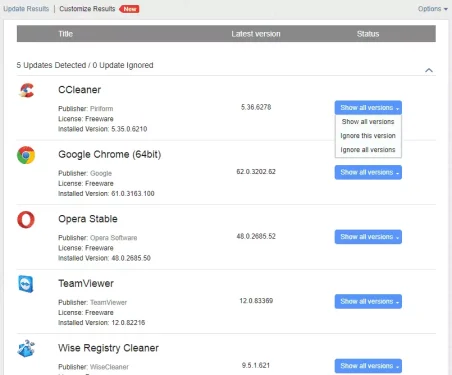
ఒక కార్యక్రమం సాఫ్ట్వేర్ అప్డేటర్ లేదా ఆంగ్లంలో: సాఫ్ట్వేర్ అప్డేటర్ ఇది సాధనం పేరు సూచించినట్లుగా, పాత సాఫ్ట్వేర్ను నవీకరించడం లక్ష్యంగా పెట్టుకుంది. అలాగే, ప్రోగ్రామ్ గురించి అద్భుతమైన విషయం సాఫ్ట్వేర్ అప్డేటర్ దీని ఇంటర్ఫేస్ సులభం మరియు సంక్లిష్టమైన సెట్టింగ్లు లేకుండా ఉంటుంది.
ఫీచర్ల పరంగా, సాఫ్ట్వేర్ అప్డేటర్ ఇన్స్టాల్ చేయబడిన అన్ని సాఫ్ట్వేర్ యొక్క ప్రస్తుత సంస్కరణను స్కాన్ చేస్తుంది మరియు ప్రదర్శిస్తుంది మరియు అందుబాటులో ఉంటే సాఫ్ట్వేర్ కోసం నవీకరణ లింక్ను అందిస్తుంది.
5. నా PC అప్డేటర్ను ప్యాచ్ చేయండి
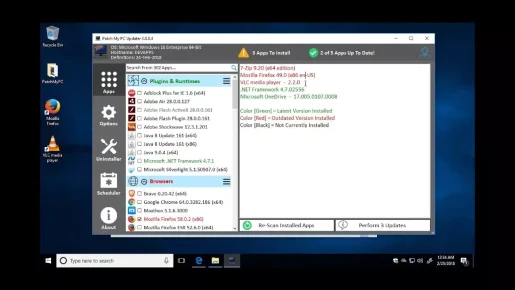
ఒక కార్యక్రమం నా PC అప్డేటర్ను ప్యాచ్ చేయండి ఇది Windows 10 PC కోసం అందుబాటులో ఉన్న పోర్టబుల్ సాఫ్ట్వేర్ ప్యాచ్ సాధనం. అన్ని ఇతర సాఫ్ట్వేర్ అప్డేట్ యాప్లతో పోలిస్తే, నా PC అప్డేటర్ను ప్యాచ్ చేయండి ఉపయోగించడానికి సులభమైనది, పరిమాణంలో చిన్నది మరియు బరువు తక్కువగా ఉంటుంది. ఇన్స్టాల్ చేసిన తర్వాత, ఇది అన్ని ప్రోగ్రామ్లను స్కాన్ చేస్తుంది మరియు పాత వాటిని ప్రదర్శిస్తుంది.
ఇది ఒక బటన్పై ఒక్క క్లిక్తో పాత సాఫ్ట్వేర్లన్నింటినీ నవీకరించడానికి మిమ్మల్ని అనుమతిస్తుంది. అంతే కాకుండా, ప్రోగ్రామ్ కలిగి ఉంటుంది నా PC అప్డేటర్ను ప్యాచ్ చేయండి ఇది నిశ్శబ్ద ఇన్స్టాల్లను నిలిపివేయడం, బీటా (బీటా) అప్డేట్ల ఇన్స్టాలేషన్ను నిలిపివేయడం మరియు మరిన్ని వంటి అనేక అదనపు ఎంపికలను కూడా కలిగి ఉంది.
6. నవీకరణ నోటిఫైయర్
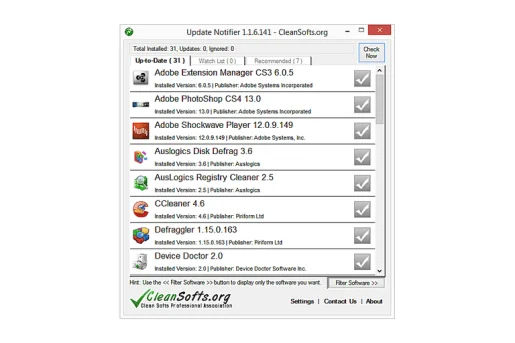
మీరు Windows 10లో ఉపయోగించడానికి సులభమైన ఉచిత సాఫ్ట్వేర్ నవీకరణ సాధనం కోసం చూస్తున్నట్లయితే, అది కావచ్చు నవీకరణ నోటిఫైయర్ ఇది ఉత్తమ ఎంపిక.
గురించి అద్భుతమైన విషయం నవీకరణ నోటిఫైయర్ అందుబాటులో ఉన్న సాఫ్ట్వేర్ కోసం ఇది స్వయంచాలకంగా స్కాన్ చేస్తుంది మరియు అధికారిక వెబ్సైట్ల నుండి డౌన్లోడ్ లింక్లను మీకు అందిస్తుంది. దీని ద్వారా మీరు అప్డేట్లను డౌన్లోడ్ చేసుకోవాలి అంతర్జాల బ్రౌజర్ أو డౌన్లోడ్ మేనేజర్లు.
7. IObit సాఫ్ట్వేర్ అప్డేటర్
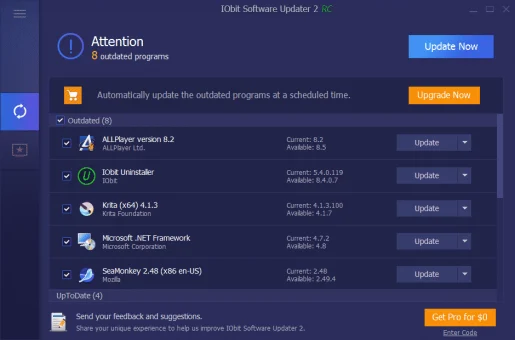
మీరు Windows కోసం సరళమైన మరియు సమర్థవంతమైన సాఫ్ట్వేర్ నవీకరణ సాధనం కోసం చూస్తున్నట్లయితే, అది కావచ్చు IObit సాఫ్ట్వేర్ అప్డేటర్ ఇది ఉత్తమ ఎంపిక. ఎందుకంటే సాఫ్ట్వేర్ అప్డేట్ టూల్ నుండి మీరు ఆశించే అన్ని ఫీచర్లు ఇందులో ఉన్నాయి.
ప్రోగ్రామ్ తాజా వెర్షన్తో పాటు ఇన్స్టాల్ చేయబడిన సాఫ్ట్వేర్ యొక్క ప్రస్తుత సంస్కరణను ప్రదర్శిస్తుంది. అంతే కాకుండా సపోర్ట్ చేస్తుంది IObit సాఫ్ట్వేర్ అప్డేటర్ సింగిల్ అప్డేట్లు, బల్క్ అప్డేట్లు మరియు ఆటోమేటిక్ అప్డేట్లు కూడా.
8. సుమో
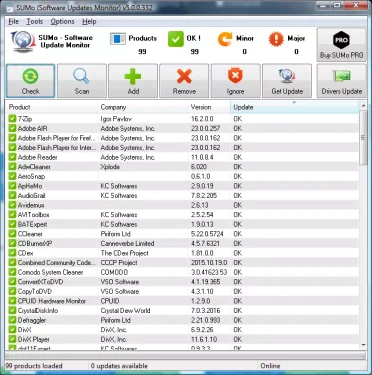
ఒక కార్యక్రమం సుమో , ఇది సంక్షిప్తీకరణ సాఫ్ట్వేర్ అప్డేట్ మానిటర్ ఇది ప్రాథమికంగా మీరు ప్రస్తుతం ఉపయోగించగల మరొక Windows 10 సాఫ్ట్వేర్ నవీకరణ సాధనం. ప్రోగ్రామ్ ప్రోగ్రామ్ల కోసం మీ హార్డ్ డ్రైవ్ను స్కాన్ చేస్తుంది.
స్కానింగ్ ప్రక్రియ కొంచెం నెమ్మదిగా ఉంటుంది, కానీ స్కాన్ పూర్తయిన తర్వాత, ఏ సాఫ్ట్వేర్ను అప్డేట్ చేయాలో వినియోగదారులకు తెలియజేస్తుంది. ఇది అప్డేట్ చేయడానికి సాఫ్ట్వేర్ను మాన్యువల్గా ఎంచుకోవడానికి వినియోగదారులను అనుమతిస్తుంది.
9. అవిరా సాఫ్ట్వేర్ అప్డేటర్
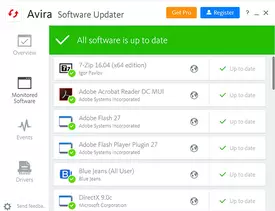
మీరు మీ అన్ని సాఫ్ట్వేర్లను నవీకరించడానికి సులభంగా ఉపయోగించగల Windows సాఫ్ట్వేర్ కోసం చూస్తున్నట్లయితే, అది కావచ్చు అవిరా సాఫ్ట్వేర్ అప్డేటర్ ఇది మీకు ఉత్తమ ఎంపిక. ఇది కేవలం ఒక క్లిక్ తో, ప్రోగ్రామ్ ఎందుకంటే అవిరా సాఫ్ట్వేర్ అప్డేటర్ ఇది పాత ప్రోగ్రామ్ల కోసం శోధిస్తుంది మరియు ఏవి అప్డేట్ కావాలో మీకు తెలియజేస్తుంది.
ఇది రెండు వెర్షన్లలో అందుబాటులో ఉంది (مجاني - చెల్లించారు) ఉచిత సంస్కరణ అనేది చాలా ఫీచర్లతో కూడిన చెల్లింపు వెర్షన్ యొక్క పరిమిత వెర్షన్.
<span style="font-family: arial; ">10</span> గ్లారీసాఫ్ట్ సాఫ్ట్వేర్ అప్డేట్
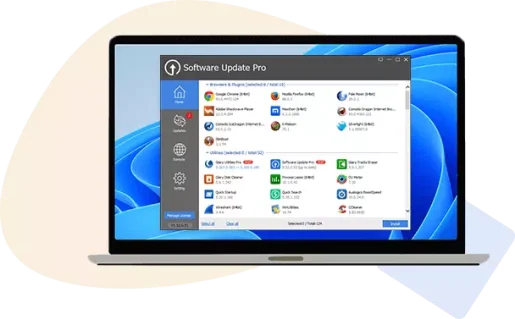
ఒక కార్యక్రమం సాఫ్ట్వేర్ నవీకరణ సమర్పించిన వారు గ్లేరిసాఫ్ట్ ఇది వ్యాసంలో పేర్కొన్న ప్రోగ్రామ్ల నుండి భిన్నంగా ఉంటుంది ఎందుకంటే ఇన్స్టాల్ చేసిన అప్లికేషన్ల యొక్క నవీకరించబడిన సంస్కరణను మీకు అందించడానికి బదులుగా, ఇది మీ బ్రౌజర్లో ఫలితాలను తెరుస్తుంది మరియు అందుబాటులో ఉన్న అన్ని అప్డేట్లకు నేరుగా డౌన్లోడ్ లింక్లను మీకు అందిస్తుంది. ఇది అందుబాటులో ఉన్న సాఫ్ట్వేర్ నవీకరణల కోసం తనిఖీ చేసే విండోస్ అప్డేట్ చెకర్ సాధనం.
మీరు సాఫ్ట్వేర్ నవీకరణను సెటప్ చేయవచ్చు గ్లారీసాఫ్ట్ సాఫ్ట్వేర్ అప్డేట్ ట్రయల్ అప్డేట్లను దాటవేయడానికి మాన్యువల్గా. సాధనం పరిమాణంలో చిన్నది మరియు బరువులో కూడా చాలా తక్కువగా ఉంటుంది మరియు మొత్తం సిస్టమ్ పనితీరును ప్రభావితం చేయకుండా నేపథ్యంలో అమలు చేయగలదు.
<span style="font-family: arial; ">10</span> Systweak సాఫ్ట్వేర్ అప్డేటర్
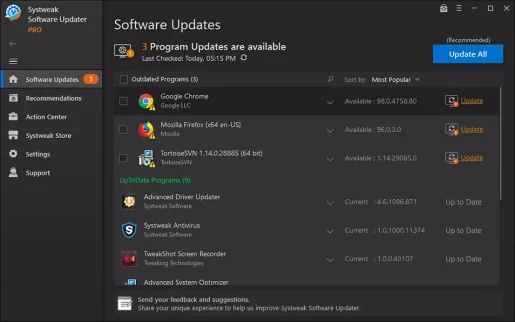
కాలం చెల్లిన సాఫ్ట్వేర్ ఎల్లప్పుడూ భద్రతా బెదిరింపులకు మూలంగా ఉంటుంది మరియు సమయం గడిచేకొద్దీ, మీ కంప్యూటర్ పనితీరు కూడా క్షీణిస్తుంది. పాత సాఫ్ట్వేర్ సమస్యను పరిష్కరించడానికి, ఇది ఉంది సిస్ట్వీక్ డౌన్లోడ్ చేసుకోవడానికి మరియు ఉపయోగించడానికి ఉచిత సాఫ్ట్వేర్ నవీకరణ సాధనాన్ని అభివృద్ధి చేస్తుంది.
Systweak యొక్క సాఫ్ట్వేర్ అప్డేటర్ యొక్క ఉచిత సంస్కరణ పరిమిత లక్షణాలను కలిగి ఉంది, అయితే ఇది సాఫ్ట్వేర్ను నవీకరించడంలో సమర్థవంతమైన పనిని చేస్తుంది. అయినప్పటికీ, Systweak సాఫ్ట్వేర్ అప్డేటర్ యొక్క ఉచిత ట్రయల్ వెర్షన్లో సాఫ్ట్వేర్ ప్రీ-స్కానింగ్, ఆటోమేటిక్ సాఫ్ట్వేర్ అప్డేట్ కోసం షెడ్యూల్ను సెటప్ చేయడం, పునరుద్ధరణ పాయింట్లను సృష్టించడం, ఇమెయిల్ సపోర్ట్ మరియు మరిన్ని వంటి ఫీచర్లు లేవు.
ఈ సాధనం దాని అధికారిక వెబ్సైట్లు మరియు ఇతర విశ్వసనీయ మూలాధారాల నుండి సాఫ్ట్వేర్ నవీకరణలను పొందుతుంది. మొత్తం మీద, Systweak సాఫ్ట్వేర్ అప్డేటర్ అనేది మీ PCలో సాఫ్ట్వేర్ను నవీకరించడానికి ఒక గొప్ప సాధనం మరియు మీరు దానిని ఉపయోగించుకునే అవకాశాన్ని కోల్పోకూడదు.
<span style="font-family: arial; ">10</span> AVG ట్యూన్అప్
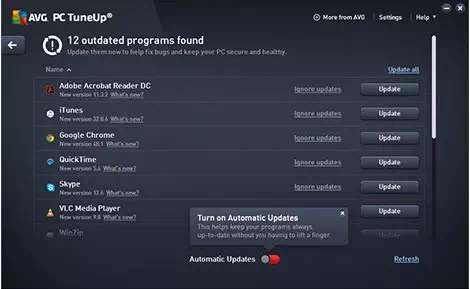
ఇది పరిగణించబడుతుంది AVG ట్యూన్అప్ Windows PC కోసం అద్భుతమైన అల్టిమేట్ సిస్టమ్ క్లీనింగ్ సాఫ్ట్వేర్. ఇది మీ కంప్యూటర్ను వేగవంతం చేయడం, శుభ్రపరచడం మరియు దానిలోని కొన్ని సమస్యలను పరిష్కరించడంలో మీకు సహాయపడే సాధనాలను కలిగి ఉంది.
కలిపి AVG ట్యూన్అప్ అని పిలవబడే పాటు ఆటోమేటిక్ సాఫ్ట్వేర్ అప్డేటర్ ఇది మీ కంప్యూటర్లో ఇన్స్టాల్ చేయబడిన సాఫ్ట్వేర్ను స్వయంచాలకంగా అప్డేట్ చేస్తుంది. ఇది స్వయంచాలక ప్రక్రియ; మీరు చేయాల్సిందల్లా AVG TuneUp యొక్క సాఫ్ట్వేర్ అప్డేటర్ని అమలు చేయండి మరియు మిగిలిన పనిని యాప్ చేస్తుంది.
అయితే, ఆటోమేటిక్ సాఫ్ట్వేర్ అప్డేట్ ఫీచర్ను ఆస్వాదించడానికి AVG TuneUp ప్రీమియం వెర్షన్ను తప్పనిసరిగా కొనుగోలు చేయాలి. మొత్తంమీద, AVG TuneUp అనేది Windows సాఫ్ట్వేర్ను నవీకరించడానికి ఒక గొప్ప సాధనం.
ఇది ఉత్తమ Windows సాఫ్ట్వేర్ అప్డేట్ యాప్లు మీరు ఇప్పుడు ఉపయోగించవచ్చు. Windows 10 మరియు Windows 11 రెండింటిలోనూ మీ సాఫ్ట్వేర్ను నవీకరించడానికి మీరు ఈ సాధనాలపై ఆధారపడవచ్చు. మీకు ఏవైనా ఇతర సాఫ్ట్వేర్ అప్డేట్ యాప్లు తెలిస్తే, వ్యాఖ్యలలో మాకు తెలియజేయండి.
సాధారణ ప్రశ్నలు
అవును, జాబితాలోని సాఫ్ట్వేర్ అప్డేటర్లందరూ డౌన్లోడ్ చేసుకోవడానికి మరియు ఉపయోగించడానికి సురక్షితంగా ఉంటారు. మీరు వారి అధికారిక వెబ్సైట్ల నుండి సాధనాలను డౌన్లోడ్ చేశారని నిర్ధారించుకోవాలి. మీకు అధికారిక వెబ్సైట్కి ప్రాప్యత లేకపోతే, మీరు వాటిని విశ్వసనీయ మూలాల నుండి డౌన్లోడ్ చేసుకోవచ్చు.
Windows కోసం రెండు ఉత్తమ ఉచిత సాఫ్ట్వేర్ అప్డేటర్లు హేమ్డల్ و Ninite. అన్ని ప్రోగ్రామ్లు ఉచితంగా అందుబాటులో ఉన్నప్పటికీ, వాటిలో కొన్ని అదనపు ఫీచర్ల కోసం మీరు లైసెన్స్ని కొనుగోలు చేయాల్సి ఉంటుంది.
Windows 11లో అప్డేట్ల కోసం తనిఖీ చేయడానికి, మీరు ఈ దశలను అనుసరించవచ్చు:
1- "పై క్లిక్ చేయండిప్రారంభంటాస్క్బార్లో లేదా మీ కీబోర్డ్లోని విండోస్ కీని నొక్కండి.
2- ఎంచుకోండి "సెట్టింగులుఇది మెనులో కుడి దిగువ మూలలో ఉన్న ఫిష్ వీల్ చిహ్నం.ప్రారంభం".
3- సెట్టింగ్ల విండోలో, "పై క్లిక్ చేయండినవీకరణలు మరియు భద్రత’, ఇది సర్కిల్లో బాణం చిహ్నం ఉన్న చిహ్నం.
4- ఒక విండో తెరవబడుతుంది.నవీకరణలు మరియు భద్రత." నొక్కండి"Windows నవీకరణలుఎడమ వైపున.
5- కుడి వైపున, "పై క్లిక్ చేయండితాజాకరణలకోసం ప్రయత్నించండి." సిస్టమ్ అందుబాటులో ఉన్న నవీకరణల కోసం తనిఖీ చేస్తుంది మరియు ఇన్స్టాల్ చేయనివి ఏవైనా ఉంటే వాటిని ప్రదర్శిస్తుంది.
కొత్త నవీకరణలు కనుగొనబడితే, అవి అందుబాటులో ఉన్న నవీకరణల జాబితాలో కనిపిస్తాయి. మీరు అన్ని అప్డేట్లను ఇన్స్టాల్ చేయడాన్ని ఎంచుకోవచ్చు లేదా మీరు వ్యక్తిగతంగా ఇన్స్టాల్ చేయాలనుకుంటున్న అప్డేట్లను ఎంచుకోవచ్చు.
Windows 11లో అప్డేట్ల కోసం తనిఖీ చేయడానికి ఇది ప్రాథమిక మార్గం మరియు ఇది Microsoft అందించే తాజా సిస్టమ్ ఫీచర్లు మరియు భద్రతా మెరుగుదలలను పొందడంలో మీకు సహాయపడుతుంది.
మీ నెట్వర్క్ అడాప్టర్ సాఫ్ట్వేర్ను నవీకరించడం చాలా సులభం. మీరు దీన్ని పరికర నిర్వాహికి ద్వారానే చేయవచ్చు. అయితే, మీరు సులభమైన పరిష్కారం కావాలనుకుంటే, మీరు అందుబాటులో ఉన్న నెట్వర్క్ అడాప్టర్ అప్డేట్ సాఫ్ట్వేర్ను ఉపయోగించవచ్చు.
నెట్వర్క్ అడాప్టర్ సాఫ్ట్వేర్ను నవీకరించడానికి రెండు పద్ధతుల యొక్క విచ్ఛిన్నం ఇక్కడ ఉంది (నెట్వర్క్ అడాప్టర్ డ్రైవర్లు):
మొదటి పద్ధతిపరికర నిర్వాహికి ద్వారా నెట్వర్క్ అడాప్టర్ సాఫ్ట్వేర్ను నవీకరించండి:
1- "పై కుడి క్లిక్ చేయండిప్రారంభంటాస్క్బార్లో మరియు ఎంచుకోండిపరికరాల నిర్వాహకుడుపాపప్ మెను నుండి.
2- పరికర నిర్వాహికి విండోలో, "" కోసం చూడండినెట్వర్క్ కార్డులులేదా "నెట్వర్క్ ఎడాప్టర్లు." విభాగాన్ని విస్తరించండి.
3- మీరు అప్డేట్ చేయాలనుకుంటున్న సాఫ్ట్వేర్ నెట్వర్క్ అడాప్టర్ను కనుగొని, దానిపై కుడి-క్లిక్ చేసి, "" ఎంచుకోండిడ్రైవర్ నవీకరణపాపప్ మెను నుండి.
4- మీరు డ్రైవర్ సాఫ్ట్వేర్ను అప్డేట్ చేయడానికి ఎంపికలను చూస్తారు, మీరు ఎంచుకోవచ్చు “స్వయంచాలకంగా నవీకరించబడిన డ్రైవర్ల కోసం శోధించండి“సాఫ్ట్వేర్ యొక్క తాజా వెర్షన్ల కోసం శోధించడానికి ఆపరేటింగ్ సిస్టమ్ను అనుమతిస్తుంది లేదా మీరు ఎంచుకోవచ్చు”తయారీదారు వెబ్సైట్ నుండి డ్రైవర్ను ఇన్స్టాల్ చేయండినెట్వర్క్ అడాప్టర్ తయారీదారు వెబ్సైట్ నుండి డ్రైవర్ను మాన్యువల్గా డౌన్లోడ్ చేసి, ఇన్స్టాల్ చేయడానికి.
విధానం XNUMX: నెట్వర్క్ అడాప్టర్ సాఫ్ట్వేర్ అప్డేటర్లను ఉపయోగించండి:
నెట్వర్క్ అడాప్టర్ సాఫ్ట్వేర్ను స్వయంచాలకంగా మరియు సులభంగా నవీకరించడానికి రూపొందించిన ప్రోగ్రామ్లు ఉన్నాయి. మీ నెట్వర్క్ అడాప్టర్ సాఫ్ట్వేర్ను సౌకర్యవంతంగా అప్డేట్ చేయడానికి మీరు ఈ ప్రోగ్రామ్లను డౌన్లోడ్ చేసుకోవచ్చు, ఇన్స్టాల్ చేయవచ్చు మరియు ఉపయోగించవచ్చు. నెట్వర్క్ అడాప్టర్ల సాఫ్ట్వేర్ని నవీకరించడానికి కొన్ని సాధారణ ప్రోగ్రామ్లు "డ్రైవర్ బూస్టర్"మరియు"డ్రైవర్ టాలెంట్"మరియు"డ్రైవర్ మేధావిఈ ప్రోగ్రామ్లు తరచుగా ఉపయోగించడానికి సులభమైన ఇంటర్ఫేస్లను అందిస్తాయి, ఇవి ఒకే క్లిక్తో మీ నెట్వర్క్ అడాప్టర్ డ్రైవర్లను నవీకరించడానికి మిమ్మల్ని అనుమతిస్తాయి.
మీరు ఎంచుకున్న పద్ధతి ఏదైనా, మీ నెట్వర్క్ అడాప్టర్ సాఫ్ట్వేర్ను అప్డేట్ చేయడం అనేది స్థిరమైన నెట్వర్క్ పనితీరును మరియు ఇటీవలి అప్డేట్లు మరియు మార్పులతో అనుకూలతను నిర్ధారించడానికి ముఖ్యం.
డ్రైవర్ అప్డేటర్లు జెనరిక్ సాఫ్ట్వేర్ అప్డేటర్ల నుండి చాలా భిన్నంగా ఉంటాయి. మేము Windows కోసం ఉత్తమ డ్రైవర్ నవీకరణ సాఫ్ట్వేర్ జాబితాను భాగస్వామ్యం చేసాము. ఆ జాబితాలో, మీ అన్ని పరికర డ్రైవర్లను డౌన్లోడ్ చేయడానికి మరియు నవీకరించడానికి మిమ్మల్ని అనుమతించే కొన్ని ఉచిత సాధనాలను మేము భాగస్వామ్యం చేసాము.
ముగింపు
మీరు మీ కంప్యూటర్ను రక్షించుకోవాలనుకుంటే మరియు దాని పనితీరును మెరుగుపరచాలనుకుంటే, మీ Windows సాఫ్ట్వేర్ను తాజాగా ఉంచడం చాలా అవసరం. కాలం చెల్లిన సాఫ్ట్వేర్ భద్రతా ప్రమాదాన్ని కలిగిస్తుంది మరియు పనితీరును తగ్గిస్తుంది. అదృష్టవశాత్తూ, Windows ఆపరేటింగ్ సిస్టమ్లో సాఫ్ట్వేర్ను నవీకరించడానికి అనేక ఉచిత ప్రోగ్రామ్లు అందుబాటులో ఉన్నాయి.
ఈ అద్భుతమైన సాధనాలతో, మీరు మీ కంప్యూటర్లో ఇన్స్టాల్ చేసిన అన్ని సాఫ్ట్వేర్లను సులభంగా మరియు సామర్థ్యంతో అప్డేట్ చేయవచ్చు. మీరు సిస్టమ్ పనితీరును మెరుగుపరచాలన్నా, భద్రతా ప్రయోజనాల కోసం సాఫ్ట్వేర్ను నవీకరించాలన్నా లేదా మాన్యువల్ అప్డేట్లతో సమయం మరియు శ్రమను ఆదా చేయాలన్నా, ఈ ఉచిత సాఫ్ట్వేర్ సరైన పరిష్కారం.
సురక్షితమైన, వేగవంతమైన మరియు నవీనమైన PCని ఆస్వాదించండి. అందుబాటులో ఉన్న ఉచిత ప్రోగ్రామ్లలో ఒకదాన్ని ఎంచుకోండి మరియు ఆటోమేటిక్ సాఫ్ట్వేర్ అప్డేట్, పాత సాఫ్ట్వేర్ కోసం స్కానింగ్ చేయడం మరియు భద్రత మరియు పనితీరు సమస్యలను నివారించడం వంటి అధునాతన ఫంక్షన్ల ప్రయోజనాన్ని పొందండి.
మాన్యువల్ అప్డేట్లపై విలువైన సమయాన్ని వృథా చేయకండి, అయితే మీ Windows సాఫ్ట్వేర్ను సులభంగా అప్డేట్ చేయడానికి ఈ ఉచిత ప్రోగ్రామ్లపై ఆధారపడండి. తాజా అప్డేట్లు మరియు సమగ్ర భద్రతతో మెరుగైన మరియు సమర్థవంతమైన కంప్యూటింగ్ అనుభవాన్ని ఆస్వాదించండి.
మీరు దీని గురించి తెలుసుకోవడానికి కూడా ఆసక్తి కలిగి ఉండవచ్చు:
- డ్రైవర్ బూస్టర్ను డౌన్లోడ్ చేయండి (తాజా వెర్షన్)
- Windows PC కోసం డ్రైవర్ జీనియస్ యొక్క తాజా వెర్షన్ను డౌన్లోడ్ చేయండి
- లింకులు PC తాజా వెర్షన్ కోసం డ్రైవర్ టాలెంట్ను డౌన్లోడ్ చేయండి
మీరు తెలుసుకోవడానికి ఈ కథనం మీకు ఉపయోగకరంగా ఉంటుందని మేము ఆశిస్తున్నాము Windows కోసం టాప్ 10 ఉచిత PC అప్డేట్ సాఫ్ట్వేర్ 2023లో. మీ అభిప్రాయాన్ని మరియు అనుభవాన్ని వ్యాఖ్యలలో మాతో పంచుకోండి. అలాగే, కథనం మీకు సహాయం చేసి ఉంటే, దాన్ని మీ స్నేహితులతో పంచుకోవాలని నిర్ధారించుకోండి.









